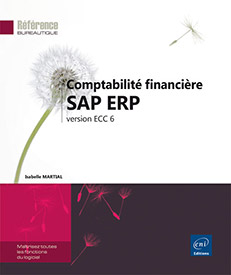Comptabilité Client
Créer les données de base
Afin de comptabiliser une écriture sur un compte client, il convient de créer préalablement une fiche client. Chaque fiche est composée d’une vue « générale » et d’une vue « société » :
-
Les données générales regroupent des informations communes à toutes les sociétés partageant le même environnement SAP, par exemple : le nom social, l’adresse, les coordonnées bancaires, etc.
-
Les données sociétés contiennent des informations propres à la société, par exemple : le mode de règlement, les conditions de paiement, le responsable comptable, etc.
Saisir la vue générale
Lancez la transaction FD01.
Dans le menu standard SAP, vous pouvez utiliser la commande :
Gestion comptable - Comptabilité financière - Clients - Données de base - Créer
La fenêtre Client Créer : écran initial s’ouvre.
Sélectionnez le Groupe de comptes client.
Dans notre exemple, nous avons sélectionné le groupe de comptes standard 0001 Donneur d’ordre.
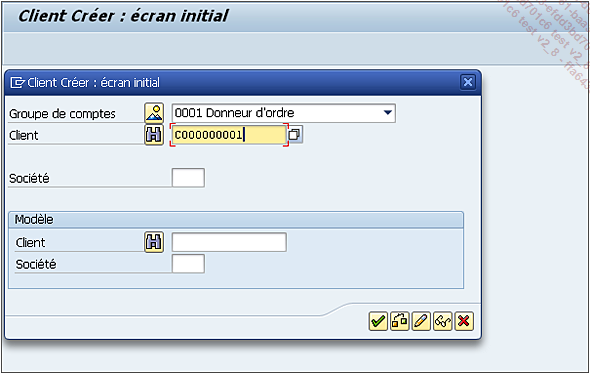
Si la numérotation des comptes clients est externe, saisissez un numéro de compte client dans la zone Client ; sinon, laissez la zone vide, le système affectera un numéro interne à la sauvegarde des données.
Cliquez sur l’outil  ou appuyez sur la touche Entrée.
ou appuyez sur la touche Entrée.
L’écran de saisie des données générales s’affiche ; il est composé de plusieurs onglets.
Dans l’onglet Adresse, saisissez les coordonnées du client :
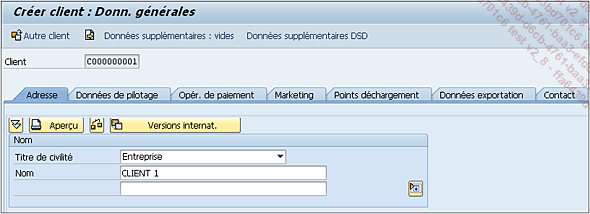
-
Titre de civilité : indiquez ici la forme juridique du client.
-
Nom : saisissez la raison sociale du client.
 pour ajouter des informations supplémentaires.
pour ajouter des informations supplémentaires.Dans la zone Crit. recherche 1/2 de la section Clés de recherche, saisissez des clés de recherche pour un accès rapide au client dans les outils de recherche.

Dans la section Adresse géographique, saisissez l’adresse du client.
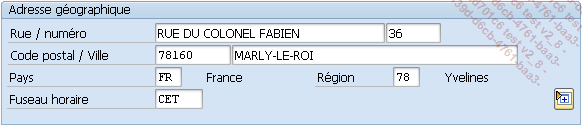
 pour ajouter des informations supplémentaires.
pour ajouter des informations supplémentaires.Dans la section Adresse boîte postale, saisissez la Boîte postale du client et le Code postal...
Saisir des factures ou des avoirs
Utiliser la transaction standard
Lancez la transaction F-22 pour enregistrer une facture.
Dans le menu standard SAP, vous pouvez utiliser la commande :
Gestion comptable - Comptabilité financière - Clients - Ecriture - Facture / données générales
Lancez la transaction F-27 pour enregistrer un avoir.
Dans le menu standard SAP, vous pouvez utiliser la commande :
Gestion comptable - Comptabilité financière - Clients - Ecriture - Avoir / données générales
Les écrans de gestion pour l’une ou l’autre transaction sont les mêmes. Seule la clé de comptabilisation qui apparaît sur le premier écran dans la section Premier poste de la pièce confirme la nature de l’opération :
-
Clé de comptabilisation 01 pour une comptabilisation au débit du compte client.
-
Clé de comptabilisation 11 pour une comptabilisation au crédit du compte client.
La société FR01 refacture à la société GB01 des prestations d’ingénierie informatique.
Lancez la transaction F-22.
Saisissez les données d’en-tête obligatoires :
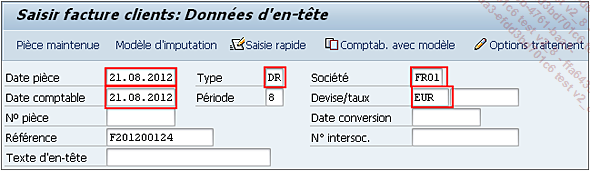
-
La Date pièce.
-
La Date comptable.
-
Le Type de pièce.
-
Le code Société.
-
La Devise de transaction.
-
Le numéro de pièce dans le cas d’une numérotation externe,
-
La Référence : cette référence est souvent obligatoire pour les factures clients, elle permet d’inscrire la référence de la facture émise au client.
Saisissez éventuellement les autres données d’en-tête :
-
Le taux de change à utiliser dans la deuxième zone Devise/taux si l’opération est dans une devise étrangère et si vous ne souhaitez pas que le système récupère le taux de la table des taux de change.
Vous pouvez choisir de saisir la date du taux de change à utiliser dans la zone Date conversion si vous souhaitez que le système calcule le montant en devise interne à partir du taux de change observé à la date indiquée.
Si la zone est vide, le système reprend le taux de change observé à la date comptable.
-
Le Texte d’en-tête.
-
Le numéro de pièce inter-société...
Préenregistrer des factures ou des avoirs
Utiliser la transaction classique
Lancez la transaction F-64 pour préenregistrer une facture.
Dans le menu standard SAP, vous pouvez utiliser la commande :
Gestion comptable - Comptabilité financière - Clients - Ecriture - Préenregistrement - Préenregistrement de facture / données générales
Lancez la transaction F-67 pour préenregistrer un avoir.
Dans le menu standard SAP, vous pouvez utiliser la commande :
Gestion comptable - Comptabilité financière - Clients - Ecriture - Préenregistrement - Préenregistrement d’avoir / données générales
Dans notre exemple, lancez la transaction F-64.
Suivez les mêmes étapes de saisie que celles utilisées dans la transaction standard F-22.
Saisissez les données d’en-tête obligatoires :
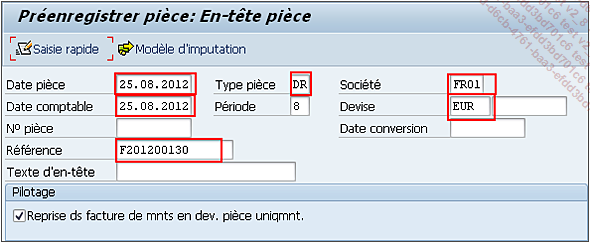
-
La Date pièce.
-
La Date comptable.
-
Le Type de pièce.
-
Le code Société.
-
La Devise de transaction.
-
Le N° pièce dans le cas d’une numérotation externe.
-
Le numéro de la facture client dans la zone Référence.
Saisissez éventuellement les autres données d’en-tête :

-
Le Texte d’en-tête.
-
Reprise ds facture de mnts en dev. pièce uniqmnt : pour les pièces en devise étrangère, cette option permet de reprendre le taux de change historique utilisé au moment de la saisie de la pièce préenregistrée.
Saisissez le compte client dans la section Premier poste de la pièce.
Dans notre exemple, nous utiliserons le compte client C000000001 :

Appuyez sur la touche Entrée pour passer à l’écran suivant.
Saisissez le Montant dans la zone correspondante.

À ce stade, la pièce peut être préenregistrée.
Cliquez sur  .
.
Le message suivant...
Saisir une opération sur compte général spécial
Le compte général spécial est utilisé pour différencier des opérations singulières des opérations courantes de la comptabilité fournisseurs et clients. Ces opérations ne peuvent pas être présentées au bilan dans le compte collectif habituel et doivent être affichées séparément.
Il existe plusieurs types d’écritures sur compte général spécial :
-
Écritures à poste unique pour mémoire : ces écritures à un poste n’apparaissent pas dans les comptes et sont utilisées pour inscrire les paiements à recevoir, par exemple, la demande d’acceptation des effets clients.
-
Écritures sans contrepartie automatique : ce sont des écritures comptabilisées avec une saisie manuelle de contrepartie, par exemple, un acompte reçu.
-
Écritures statistiques avec contrepartie automatique : les écritures statistiques sont des écritures comptabilisées avec une saisie automatique de contrepartie, par exemple, des écritures d’engagement reçu.
Saisir une demande d’acompte
Lancez la transaction F-37.
Dans le menu standard SAP, vous pouvez utiliser la commande :
Gestion comptable - Comptabilité financière - Clients - Ecriture - Acompte - Demande
Saisissez les données d’en-tête obligatoires :
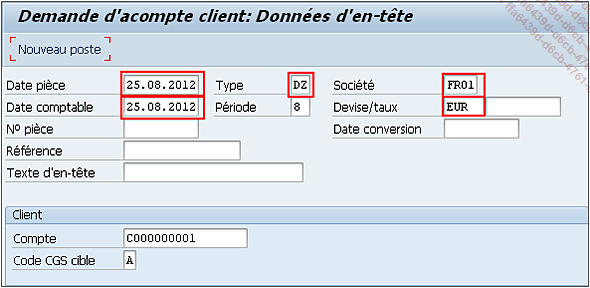
-
La date de la pièce dans la zone Date pièce.
-
La Date comptable.
-
Le Type de pièce.
-
Le code Société.
-
La devise de l’opération dans la zone Devise/taux.
-
Le numéro de pièce, si la numérotation de la pièce est externe, dans la zone N° pièce.
Saisissez les autres données d’en-tête facultatives :
-
La référence de la demande d’acompte dans la zone Référence.
-
Le taux de change à utiliser dans la deuxième zone de la zone Devise/taux si l’opération est dans une devise étrangère et si vous ne souhaitez pas que le système récupère le taux de la table des taux de change.
Vous pouvez choisir de saisir la date du taux de change à utiliser dans la zone Date conversion si vous souhaitez que le système...
Gérer le risque-crédit
Pour utiliser les fonctionnalités du contrôle des crédits dans SAP, vous devez vous assurer que votre société est bien rattachée à un domaine de contrôle des crédits.
Ce domaine de contrôle des crédits représente la structure organisationnelle où s’effectue le contrôle des crédits. Plusieurs sociétés peuvent avoir le même domaine de contrôle des crédits, c’est le cas notamment lors d’une gestion centralisée des crédits. Un domaine de contrôle des crédits peut être défini pour chaque société ou pour un groupe de sociétés dans le cas d’une gestion décentralisée des crédits. Une société ne peut être rattachée qu’à un seul domaine de contrôle des crédits.
Si votre société n’a pas implémenté le module d’administration des ventes, le contrôle des crédits vous permettra de limiter le plafond de crédit du client. Lors de la comptabilisation d’une facture, le système vérifie si le montant dépasse le plafond de crédit accordé au client. Un état de liste d’alertes vous permettra ensuite de surveiller la situation du crédit client.
Si votre société a également implémenté le module d’administration des ventes, le contrôle des crédits vous permettra, en plus, d’anticiper ce contrôle dès la commande ou la livraison. Vous définissez les règles de contrôle et de blocage des commandes ou des livraisons.
Dans nos exemples ci-dessous, les sociétés FR01 et FR02 sont rattachées au même domaine de contrôle des crédits FRXX et la société GB01 est rattachée au domaine de contrôle des crédits GBXX.
Définir les données de base
Vous souhaitez gérer le risque crédit pour vos clients. À cet effet, vous gérer les données de contrôle des crédits dans les données de base de crédit du client.
Vous souhaitez gérer les données de crédit pour votre client C000000002...
Effectuer les relances client
Définir les procédures de relance
Afin de gérer efficacement vos relances clients, vous devez connaître les procédures de relance mises en place pour votre société.
La procédure de relance détermine les règles de relance des clients et des fournisseurs débiteurs. La procédure de relance définit le nombre de jours de retard qui déclenche la première relance, le nombre de niveaux de relance géré, la fréquence d’envoi des relances, les frais de relance à prélever, le type de lettre à envoyer au partenaire.
Le domaine de relance est l’entité organisationnelle qui gère les relances des clients ou des fournisseurs débiteurs. Il correspond au service responsable de la gestion des relances client. Cette donnée est facultative pour la gestion des relances.
Vous ne pouvez relancer votre client que si vous lui affectez une procédure de relance. Cette procédure de relance est renseignée dans la fiche de donnée de base client, dans la vue société, au niveau des données de correspondance.
-
Lancez la transaction FD02.
-
Saisissez le code Client et le code Société et validez.
-
Cliquez sur le bouton Données société de la barre d’outils.
Sélectionnez l’onglet Correspondance et complétez les données de la section Données de relance :
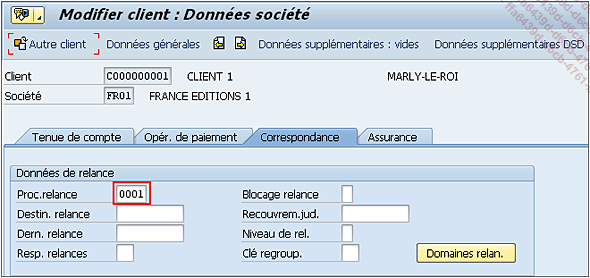
-
Proc.relance : sélectionnez la procédure de relance qui cadre au mieux avec la typologie du client.
-
Destin. relance : saisissez éventuellement un autre compte client à qui les lettres de relance doivent être adressées.
-
Dern. relance : le système mettra automatiquement à jour cette zone à chaque relance. Vous pouvez modifier la valeur de cette zone pour forcer l’envoi d’un courrier de relance.
-
Resp. relances : saisissez le responsable ou le service responsable des relances de ce client. Ce responsable est généralement le correspondant à faire apparaître en signature sur les lettres de relance.
-
Blocage relance : vous pouvez bloquer à tout moment la relance pour ce client notamment en cas de litige.
-
Recouvrem.jud. : saisissez la date d’ouverture de la procédure judiciaire de recouvrement s’il...
Lancer le calcul des intérêts
Définir les codes de relance
Il est possible de calculer des intérêts de retard sur les comptes clients de deux manières :
-
Calcul des intérêts sur solde.
-
Calcul des intérêts de retard par poste.
Afin de calculer des intérêts de retard sur vos créances, vous devez définir pour votre société des codes d’intérêts qui contrôlent le calcul et la comptabilisation des intérêts.
Ce code doit être indiqué au niveau du compte client dans la vue société, dans l’onglet Tenue de compte :
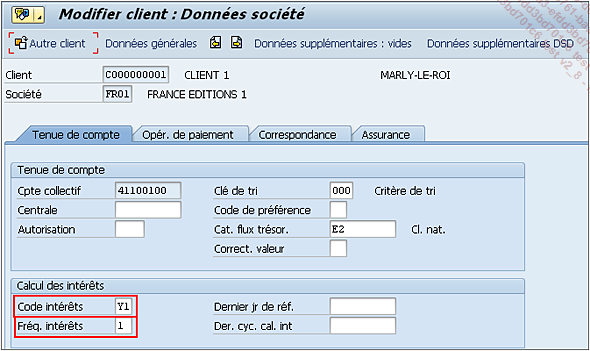
Dans la version SAP ERP ECC6, le nouveau programme, appelé par la transaction FINT, remplace le programme classique. Ce sont les fonctionnalités de ce nouveau programme qui sont présentées ici.
Ce programme permet d’effectuer un décompte d’intérêts de retard sur les comptes clients pour les postes qui ne sont pas payés ou qui présentent des retards de paiement. Le programme peut sélectionner, selon vos options, les postes non soldés et/ou les postes rapprochés uniquement par un paiement.
Pour les postes non soldés, le calcul s’effectue pour les postes échus à la date de calcul des intérêts. Pour les postes rapprochés avec retard, le calcul s’effectue sur les postes rapprochés avant la date de calcul des intérêts et strictement après la date du dernier calcul d’intérêts indiquée dans la fiche client. Le calcul est généralement effectué à partir de l’échéance nette du poste jusqu’à la date de calcul des intérêts ou la date de référence de la pièce de rapprochement. Cette date de référence peut être la date comptable ou la date de pièce.
Vous pouvez décider de comptabiliser dans la gestion comptable les intérêts occasionnés. Vous pouvez en outre créer des lettres aux clients, les imprimer et éditer une synthèse des postes sur lesquels les intérêts ont été calculés.
Exécuter le calcul des intérêts
Lancer le calcul des intérêts
Lancez la transaction...
Consulter un compte Client
Consulter le solde
Lancez la transaction FD10N.
Dans le menu standard SAP, vous pouvez utiliser la commande :
Gestion comptable - Comptabilité financière - Clients - Compte - Affichage soldes
Saisissez le numéro de compte Client, le code Société et l’année fiscale.
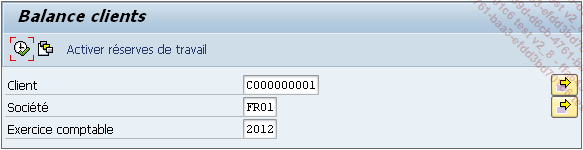
Pour sélectionner plusieurs comptes
clients, cliquez sur le premier bouton  . Selon la sélection à effectuer,
cliquez sur l’onglet correspondant et sélectionnez les
valeurs souhaitées.
. Selon la sélection à effectuer,
cliquez sur l’onglet correspondant et sélectionnez les
valeurs souhaitées.
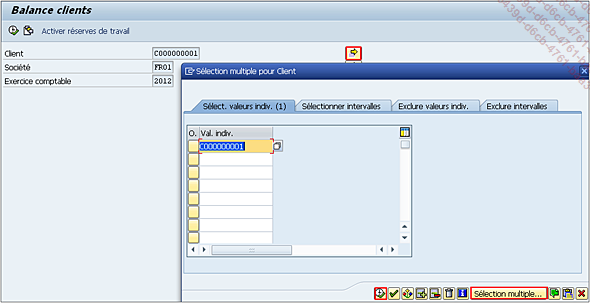
 permet d’effectuer une sélection en
cochant les valeurs. Si vous avez copié des valeurs depuis
un tableur (type Excel), vous pouvez les coller en cliquant sur
l’outil
permet d’effectuer une sélection en
cochant les valeurs. Si vous avez copié des valeurs depuis
un tableur (type Excel), vous pouvez les coller en cliquant sur
l’outil  .
. pour reprendre les valeurs sélectionnées.
pour reprendre les valeurs sélectionnées. Lancez la transaction en cliquant sur l’outil  .
.
Le système affiche les soldes du compte par période.
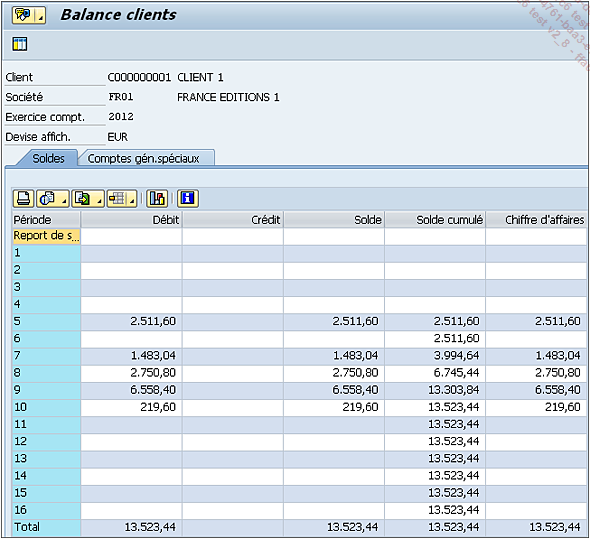
Double cliquez sur un montant pour afficher la liste des postes individuels justifiant le montant sélectionné :
-
Sur un montant au Débit : seuls les postes saisis au débit pour la période sélectionnée s’affichent.
-
Sur un montant au Crédit : seuls les postes saisis au crédit pour la période sélectionnée s’affichent.
-
Sur un Solde : tous les postes saisis pour la période sélectionnée s’affichent.
-
Sur un Solde cumulé : tous les postes saisis jusqu’à la période sélectionnée s’affichent.
-
Sur un montant de Chiffre d’affaires : tous les postes factures/avoirs sont sélectionnés.
En sélectionnant le montant de Chiffre d’affaires du mois de septembre, la liste des postes factures et avoirs de la période s’affiche :
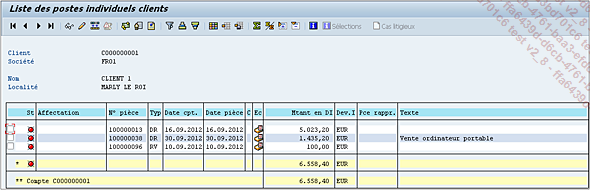
Utilisez les outils  ,
,  et
et  pour modifier l’affichage des données
(cf. Démarrer avec le progiciel SAP ECC - Gérer
l’affichage des listes de données).
pour modifier l’affichage des données
(cf. Démarrer avec le progiciel SAP ECC - Gérer
l’affichage des listes de données).
Double cliquez sur un poste pour afficher le
détail du poste puis cliquez sur l’outil  pour afficher la pièce entière.
pour afficher la pièce entière.
Cliquez sur l’outil  pour revenir à l’écran
précédent....
pour revenir à l’écran
précédent....
Éditer les états financiers
Éditer une balance client
Lancez la transaction F.23.
Dans le menu standard SAP, vous pouvez utiliser la commande :
Gestion comptable - Comptabilité financière - Clients - Système d’information - Etats pour comptabilité clients - Soldes clients - Clients : soldes en devise interne
Saisissez le ou les comptes clients si vous souhaitez limiter la sélection.
Saisissez le code société dans la zone Société.
Dans la section Sélection via aide recherche, sélectionnez éventuellement un ID aide recherche en cliquant sur l’outil de recherche étendue  .
.
Cliquez sur l’outil  pour effectuer des sélections sur d’autres
critères.
pour effectuer des sélections sur d’autres
critères.
Pour utiliser des critères supplémentaires, faites un double clic sur leur nom dans la liste située à gauche puis saisissez les valeurs à sélectionner.
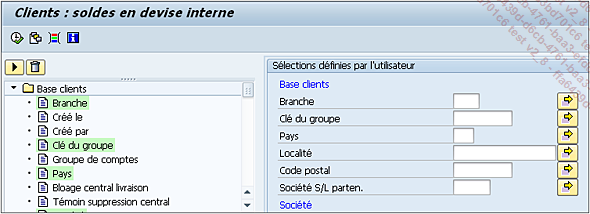
Dans la section Intervalle de reporting, saisissez les années fiscales à afficher.

Dans la section Autres sélections, saisissez des critères supplémentaires de sélection.
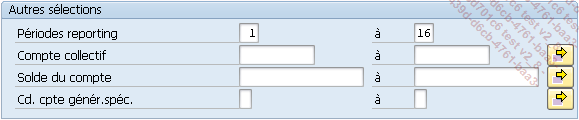
Dans la section Pilotage sorties, sélectionnez les données à afficher dans la balance client.
-
Version du groupe : pour afficher un montant cumulé pour toutes les sociétés sélectionnées. Si cette option n’est pas cochée, les données sont affichées par société.
-
Soldes normaux : pour afficher les soldes des opérations classiques quotidiennes.
-
Soldes comptes général spécial : pour afficher les soldes des opérations spéciales.
-
Eclater comptes CPD : pour afficher le nom et l’adresse des comptes CPD.
-
Comptes non imputés : pour afficher le solde des comptes clients sans écriture.
-
Uniqt clients créditeurs : pour afficher uniquement les soldes clients créditeurs.
-
Adresse du client : pour afficher l’adresse du compte client.
-
Séparation des listes : pour transmettre cette édition à plusieurs services définis dans le paramétrage de votre société.
-
Ligne microfiche : pour imprimer sur l’édition les données mandant, date, heure, nom de l’édition, code utilisateur.
-
Titre supplémentaire...
Éditer des factures clients
Vous pouvez gérer deux types de factures dans SAP :
-
Des factures clients issues de la comptabilité financière : facturation d’opérations non issues de l’activité principale de la société.
-
Des factures clients issues de l’administration des ventes : facturation d’opérations issues de l’activité principale de la société.
Pour chacune de ces factures, l’édition de la facture papier s’effectuera différemment.
Éditer une facture client émise de la comptabilité financière
Lancez la transaction FB03.
Dans le menu standard SAP, vous pouvez utiliser la commande :
Gestion comptable - Comptabilité financière - Clients - Pièce - Afficher
Saisissez le numéro de pièce de la facture client dans la zone N° pièce et éventuellement le code Société ainsi que l’Exercice comptable.
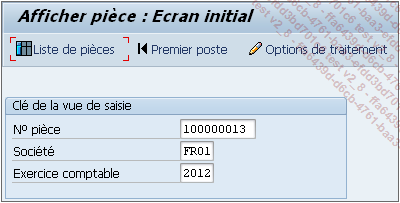
Appuyez sur la touche Entrée.
La pièce s’affiche :

Sélectionnez, dans le menu Environnement, l’option Correspondance.
Double cliquez sur le type de correspondance Facture client.
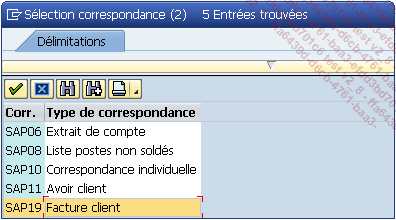
Dans la fenêtre qui s’affiche, vérifiez les données d’entrée de la facture client et cliquez sur le bouton Suite.
Le système confirme la demande d’édition...
Gérer les correspondances
Vous pouvez, à partir de SAP, émettre des courriers à destination de vos clients. Ces courriers sont appelés dans SAP des correspondances. Vous pouvez leur adresser, entre autres :
-
Une situation du compte avec la liste des postes non soldés.
-
Un extrait de compte avec toutes les opérations comptabilisées pendant une période donnée.
-
Une lettre ordinaire individuelle.
Lancez la transaction FB12.
Dans le menu standard SAP, vous pouvez utiliser la commande :
Gestion comptable - Comptabilité financière - Clients - Compte - Correspondance - Demander
Saisissez le code Société et appuyez sur la touche Entrée.
Double cliquez sur le type de correspondance Liste postes non soldés.
Saisissez le numéro de compte Client et la date de jour de références des postes non soldés.
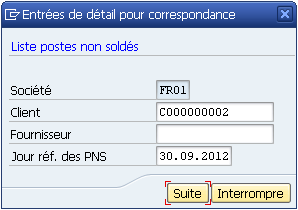
Cliquez sur le bouton Suite.
Le système confirme l’envoi de la demande :

Pour les lettres ordinaires individuelles, le système vous propose de saisir le courrier.
Lancez de nouveau...
Études de cas
Le service d’administration des ventes souhaiterait enregistrer une commande d’un nouveau client. Une fiche de demande de création de compte vous est transmise.
Créez ce nouveau compte client.
Vérifiez les données du contrôle crédit pour ce nouveau client.
Le service des ventes vous informe de l’enregistrement d’une commande pour ce client. La commande est bloquée suite au contrôle crédit.
Afin de débloquer cette commande, vous demandez à votre client de verser un acompte sur sa commande d’un montant de 1000,00 euros.
Le 12 juin, le client verse un acompte.
Débloquez et validez la commande client.
Le client a été livré et facturé le 15 juin.
La facture doit être réglée à 30 jours date de livraison. Vous constatez un mois plus tard que la facture n’a toujours pas été réglée par votre client.
Relancez votre client.
Deux mois plus tard, la facture n’est toujours pas réglée. Vous décidez de facturer des intérêts de retard à votre client.
Lancez le calcul des intérêts de retard.
Vous souhaitez envoyer à votre client un extrait de compte. Éditez, à partir de la gestion des correspondances, un extrait de compte.
 Editions ENI Livres | Vidéos | e-Formations
Editions ENI Livres | Vidéos | e-Formations